
Taula de continguts:
- Pas 1: pengeu imatges
- Pas 2: trieu Bones imatges
- Pas 3: Títol, descripció i imatges principals del projecte
- Pas 4: comenceu a introduir el primer pas
- Pas 5: acabeu d’introduir el primer pas
- Pas 6: paraules clau
- Pas 7: afegiu més passos
- Pas 8: torneu a la visualització normal
- Pas 9: fotonotes
- Pas 10: publiqueu
- Autora John Day [email protected].
- Public 2024-01-30 08:16.
- Última modificació 2025-01-23 14:38.
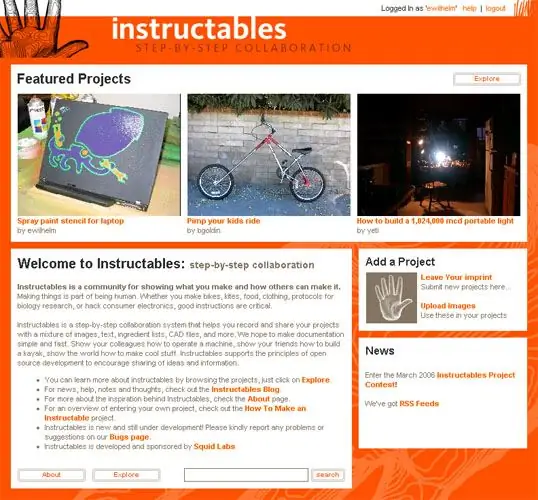
Abans de fer el vostre propi projecte, exploreu una mica el lloc per entendre el funcionament dels projectes: mireu alguns projectes (però no us sentiu intimidats, fins i tot els projectes simples valen la pena!). Què podeu mostrar al vostre projecte? Com fer alguna cosa, com fer alguna cosa, com arreglar alguna cosa, alguna cosa que vau començar però voleu ajuda. Publicacions comercials: sempre que el vostre projecte se centri en instruccions, muntatge, ús, reparació o pirateria del vostre producte, podeu publicar (encara s’apliquen les Condicions del servei completes).
Pas 1: pengeu imatges



Hi ha diverses maneres de fer gairebé tots els passos del procés de documentació. Aquest projecte us mostra una manera de documentar el vostre propi projecte per compartir-lo amb d’altres. Primer pengeu algunes imatges. Un cop penjades, les vostres imatges apareixeran a la vostra biblioteca d’imatges (es mostra a la pàgina de càrrega). Pengeu totes les imatges necessàries per al vostre projecte. Mentre es carreguen els vostres fitxers, podeu obrir Instructables en un altre navegador i continuar treballant. Editeu el text del vostre projecte, gestioneu les imatges que ja s'han penjat o consulteu els projectes d'altres persones.
Pas 2: trieu Bones imatges
Pengeu imatges d'alta qualitat que mostrin clarament el vostre projecte. Mantenim la imatge de màxima qualitat i disposem de diverses resolucions per descarregar.
Proveu d'imatges ben il·luminades amb fons clars. Utilitzeu el mode "Macro" de la càmera quan feu una foto de primer pla; en cas contrari, la foto quedarà borrosa.
Pas 3: Títol, descripció i imatges principals del projecte


1. Comenceu un nou projecte si encara no ho heu fet. Introduïu un nom i un resum del projecte. Arrossegueu imatges de la vostra biblioteca d’imatges a la barra "Imatges principals:".4. Si arrossegueu la imatge incorrecta, feu clic al botó (x) per eliminar-la, que només elimina la imatge i no la suprimeix de la biblioteca. Arrossegueu el botó (ordre) per canviar les ordres que es mostren al pas.
Pas 4: comenceu a introduir el primer pas

Feu clic a "Pas a pas"
Això us permet introduir un títol, una descripció i imatges per a cada pas individual per ordre. Sempre podeu tornar enrere i editar cada pas després i podreu revisar el vostre projecte per veure com queda abans de publicar-lo. Feu clic i arrossegueu sobre una imatge gran per fer una nota de foto. Aquesta és una manera excel·lent de ressaltar parts d’una foto.
Pas 5: acabeu d’introduir el primer pas


Introduïu un títol i una descripció per al pas 1. Els títols són opcionals; deixeu-ho en blanc si no se us acudeix un títol de pas adequat. Arrossegueu les imatges de la biblioteca d'imatges a la barra d'imatges que hi ha a sota de la descripció del pas.
La imatge superior apareixerà com a imatge predeterminada per al pas. Si voleu reordenar les imatges, agafeu el mànec (ordre) i moveu-les.
Pas 6: paraules clau

Introduïu paraules clau per al vostre projecte. Aquestes paraules clau apareixen a la secció d'etiquetes del projecte de Instructables i ajuden altres persones a trobar el vostre projecte. Separeu les paraules clau amb comes i introduïu paraules clau de dues paraules amb cometes.
Premeu el botó "crear projecte" quan hàgiu acabat.
Pas 7: afegiu més passos

Afegiu tants passos i imatges com necessiteu.
Si heu d'inserir un pas, feu clic a l'enllaç "Insereix el següent pas" a "Opcions d'edició". Cada pas que heu introduït apareix com a icona a la fila superior de la pantalla; només cal que feu clic a una icona per editar un pas diferent.
Pas 8: torneu a la visualització normal

Un cop hàgiu afegit tots els passos, feu clic a l'enllaç "Surt de l'editor". Això tornarà a la visualització normal.
Des d'aquesta visió normal, podeu revisar el projecte tal com ho veuran altres usuaris. Podeu editar i revisar passos i imatges fent clic a l'enllaç "Edita".
Pas 9: fotonotes

A qualsevol lloc que tingueu una imatge, afegiu fotonotes a les imatges fent clic i dibuixant quadres sobre les àrees que vulgueu ressaltar.
Pas 10: publiqueu

Quan hàgiu afegit tots els passos, afegiu totes les imatges i comproveu la gramàtica i l'ortografia, premeu el botó "Esteu a punt per publicar-ho?" enllaç.
Un cop hàgiu publicat, encara podeu fer canvis i correccions al vostre projecte. Si creieu que heu fet una innovació substancial al vostre projecte, no l’esborreu. Inicieu un projecte nou i enllaceu-lo amb l’antic com a referència. Als usuaris instructibles els agrada veure i comprendre el procés d’invenció i poden aprendre de tot el treball que heu fet.
Recomanat:
Aplicació iOS per compartir fotografies de proximitat: 6 passos

Aplicació iOS de compartició de fotografies de proximitat: en aquesta instrucció, crearem una aplicació per a iOS amb Swift que us permetrà compartir fotos amb qualsevol persona a prop, sense necessitat d’aparellament de dispositius. Farem servir Chirp Connect per enviar dades mitjançant so i Firebase per emmagatzemar les imatges al clo
Compartir WiFi amb port Ethernet en un Raspberry Pi: 7 passos (amb imatges)

Compartir WiFi amb el port Ethernet d'un Raspberry Pi: teniu una antiga impressora làser o escàner que encara funciona molt bé, però no és compatible amb el wifi? O potser voleu connectar un disc dur extern com a dispositiu de còpia de seguretat de la vostra xarxa i us heu quedat sense ports Ethernet al vostre encaminador domèstic. Aquest instrument
Gravador USB Aquest projecte es pot cremar a través de plàstics / fusta / paper (el divertit projecte també ha de ser fusta molt fina): 3 passos

Gravador alimentat per USB. Aquest projecte pot cremar-se a través de plàstics / fusta / paper (el divertit projecte també ha de ser fusta molt fina): NO FEREU AIX US mitjançant USB !!!! He descobert que pot fer malbé el vostre ordinador per tots els comentaris. el meu ordinador està bé. Utilitzeu un carregador de telèfon de 600 ma 5 v. He utilitzat això i funciona bé i res es pot danyar si utilitzeu un endoll de seguretat per aturar l'alimentació
Creació de Bookhuddle.com, un lloc web per descobrir, organitzar i compartir informació del llibre: 10 passos

Creació de Bookhuddle.com, un lloc web per descobrir, organitzar i compartir informació de llibres: aquesta publicació descriu els passos que implica la creació i el llançament de Bookhuddle.com, un lloc web dirigit a ajudar els lectors a descobrir, organitzar i compartir informació de llibres. s'aplicaria al desenvolupament d'altres llocs web
Com compartir les vostres fotos des del vostre Mac Mini a Internet: 6 passos

Com compartir les vostres fotos des del vostre Mac Mini a Internet: " Picasa: límit d'1 GB " Flickr-100 MB " Photobucket: 1 GB " El vostre Mac mini: il·limitat !!! *** " Tots els altres llocs genèrics per compartir fotos allà fora, un límit de mida de fitxer ximple i un espai limitat i altres limitacions no sensibles. Espera
